
Daudzi lietotāji ir vairākkārt sastopami situācijā, kad pārlūkprogrammā nozvejotais vīruss maina savus iestatījumus un noklusējuma meklēšanas sistēmu, nosaka nevēlamas rīkjoslas, novirza uz apšaubāmiem tīmekļa vietnēm, aktivizē reklāmas rakstura pop-ups. Protams, tas viss nevar. Bet bez trešo pušu rīkiem ar saviem centieniem, lai novērstu šāda veida vīrusu programmatūru diezgan grūti. Par laimi, ir specializētas programmas, kas ļauj jums vieglāk noņemt pop-up reklāmu pārlūkprogrammā.
Kā noņemt reklāmu
Tirgū nav pieteikumu, kas ļauj ātri un droši noņemt reklāmas elementus no tīmekļa pārlūkprogrammām. Apsveriet, kā baudīt visefektīvāko no tiem.1. metode: Antidusts
Vienkāršākā lietderība, lai noņemtu reklāmu pārlūkprogrammās, ir pretība. Tās tiešais mērķis ir noņemt nevēlamas reklāmas rīkjoslas dažādās pārlūkprogrammās. Tas pat nav sava saskarne un tūlīt pēc uzsākšanas, ja nav aizdomīgu tulbars interneta novērotājiem, tas neparāda savu darbību un nekavējoties aizveras. Ja tika atrastas rīkjoslas, antidusta uzsāk procedūru to noņemšanai. Ja jūs patiešām vēlaties noņemt tulbāru, jums tas būs jāapstiprina. Noņemšana notiks gandrīz uzreiz.

Lasīt vairāk: Kā noņemt reklāmu Google Chrome pārlūkprogrammas Antidust programmā
2. metode: rīkjoslas tīrītājs
Rīkjoslas tīrītājs arī specializējas rīkjoslu un spraudņu noņemšanā, bet tam ir sarežģītāka konfigurācija nekā iepriekšējā lietderība.
- Lai atklātu nevēlamus rīkus un spraudņus, vispirms palaist sistēmas skenēšanu.
- Pēc aizdomīgu moduļu saraksta veidojas un noņemts manuāli marķēts ar šiem elementiem, kurus mēs plānojam atstāt, palaist strugins un rīkjoslu noņemšanas kārtību.
- Pēc tam, kad procedūra ir pabeigta, nevēlamas rīkjoslas pārlūkprogrammās būs klāt.

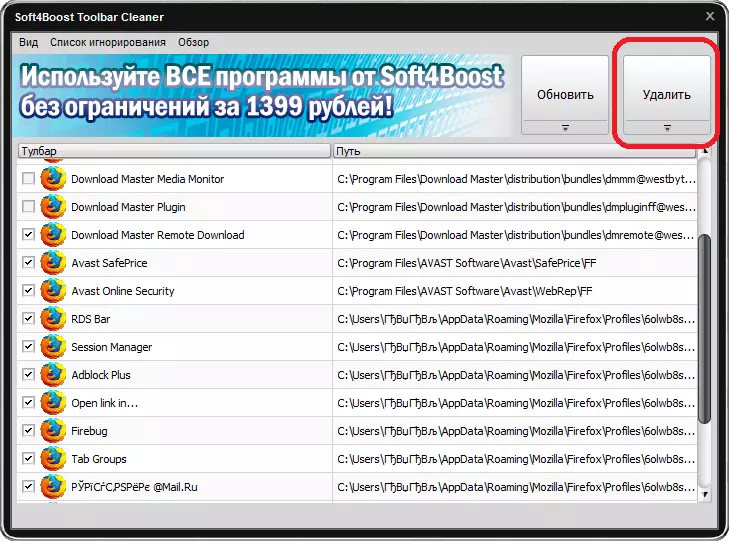
Lasīt vairāk: Kā noņemt reklāmu pārlūkprogrammā Mozil Toolbar Cleaner
3. metode: Adwcleaner
ADWCleaner lietojumprogramma spēj atrast un noņemt reklāmu no pārlūkprogrammas, pat gadījumos, kad infekcijas uzmanība ir labi slēpta.
- Tāpat kā iepriekšējās programmas gadījumā, nekavējoties pēc sākuma, jums būs jāsāk skenēšana, noklikšķinot uz atbilstošās pogas galvenajā logā.
- Testa rezultāti tiek izklāstīti un izplatīti pēc kategorijas atsevišķās cilnē. Katrā no tiem jūs varat noņemt izvēli no konkrētā vienuma, tādējādi atceļot tās noņemšanu. Tas pats, kas paliks marķēts, tiks noņemts pēc pogas "tīrīšanas" nospiešanas.
- Pirms turpināt izpildi šīs procedūras, jums vajadzētu aizvērt logus visu pieteikumu, jo Adwcleaner beigās savu darbu veiks obligātu atsāknēšana datora.
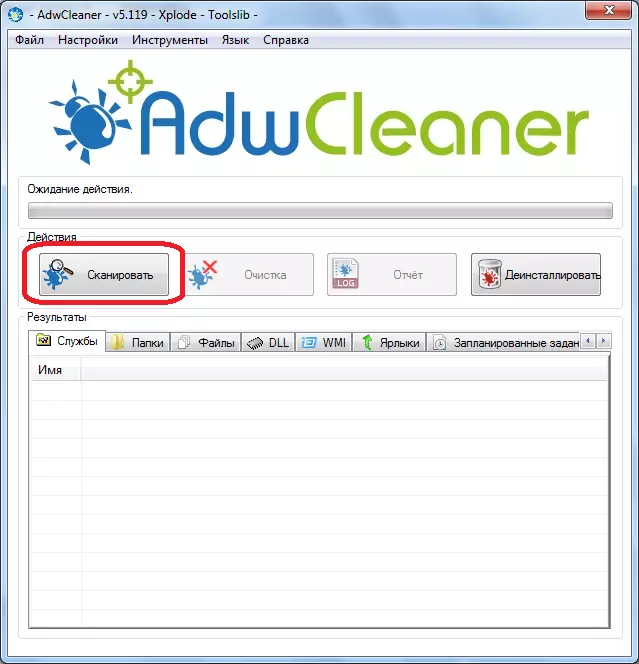

Lasīt vairāk: Kā noņemt reklāmu Brawser Opera programmā AdwCleaner
3. metode: Hitman Pro
Hitman Pro programma veic dziļāku meklēšanu vīrusiem, kas iestrādāti pārlūkprogrammās un to dziesmās.
- Lai noņemtu reklāmu interneta pārlūkprogrammās, izmantojot šo programmu, tas ir arī skenēts.
- Tad programma ierosinās noņemt iezīmētos aizdomīgus elementus. Tomēr, ja esat pārliecināts par savu uzticamību, jūs varat noņemt zīmi.
- Pēc tam tiek veikta sistēmas un pārlūkprogrammu tīrīšanas procedūra no reklāmas un spiegprogrammatūras lietojumprogrammām.
- Pēc Hitman Pro pabeigšanas jums vajadzētu restartēt datoru, lai gala tīrīt sistēmu.
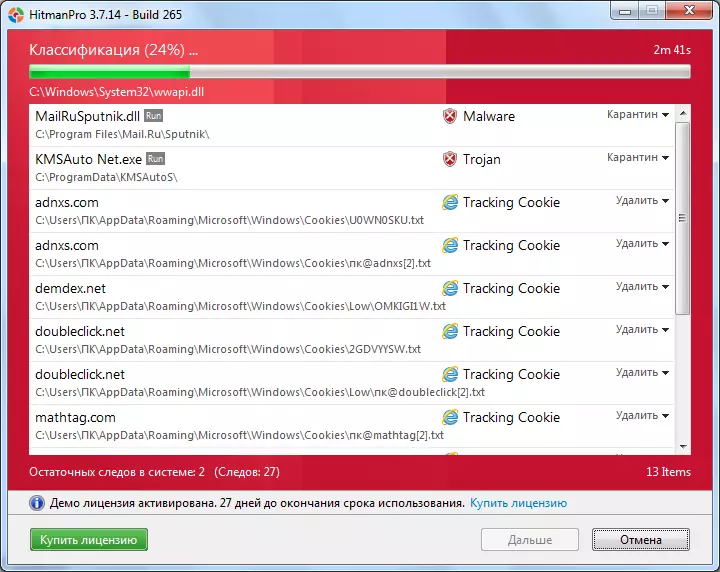
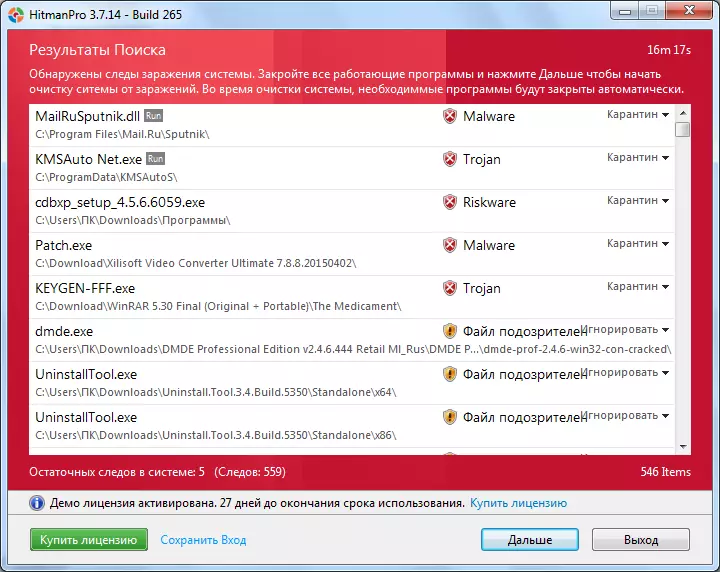

Lasīt vairāk: Kā noņemt reklāmu Yandex Browser Hitman Pro programmā
Kā jūs varat redzēt, ir virkne programmu klāsts, pateicoties kuriem jūs varat atbrīvoties no reklāmas internetā Yandex pārlūkprogrammā, Opere, Mozile, Google Chrome un citas populāras tīmekļa pārlūkprogrammas.
